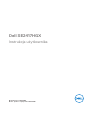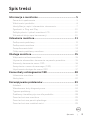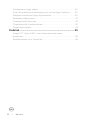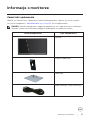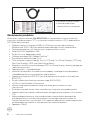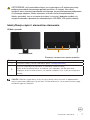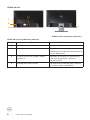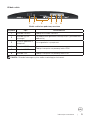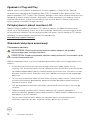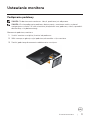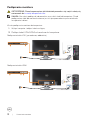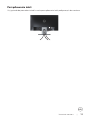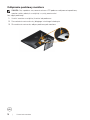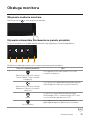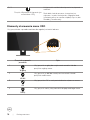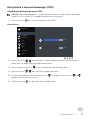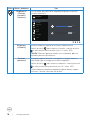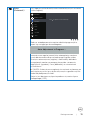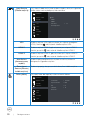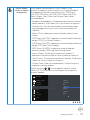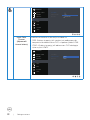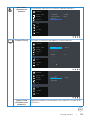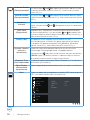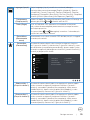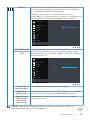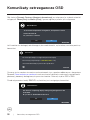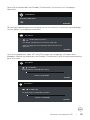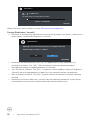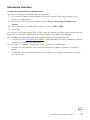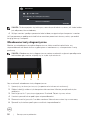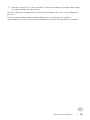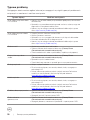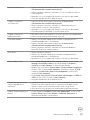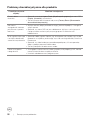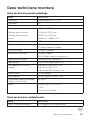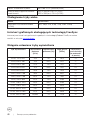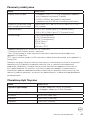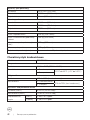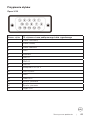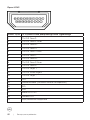Model monitora: SE2417HGX
Model - zgodność z przepisami: SE2417HGXc
Dell SE2417HGX
Instrukcja użytkownika

UWAGA: UWAGA oznacza ważną informację, która może pomóc w lepszym
wykorzystaniu komputera.
PRZESTROGA: PRZESTROGA oznacza potencjalne niebezpieczeństwo
uszkodzenia lub utraty danych, w przypadku nie zastosowania się do
instrukcji.
OSTRZEŻENIE: OSTRZEŻENIE oznacza potencjalną możliwość wystąpienia
uszkodzenia własności, obrażeń osób lub śmierci.
Copyright © 2019-2020 Dell Inc. lub jej firmy zależne. Wszelkie prawa zastrzeżone. Dell,
EMC i inne znaki towarowe to znaki towarowe firmy Dell Inc. lub jej firm zależnych. Pozostałe znaki
towarowe mogą być znakami towarowymi odpowiednich firm.
2020 – 11
Rev. A01

Spis treści | 3
Spis treści
Informacje o monitorze ......................................................... 5
Zawartość opakowania ............................................................................. 5
Właściwości produktu ............................................................................... 6
Identyfikacja części i elementów sterowania ....................................... 7
Zgodność z Plug and Play ......................................................................10
Polityka jakości i pikseli monitora LCD ................................................10
Wskazówki dotyczące konserwacji ......................................................10
Ustawianie monitora ............................................................. 11
Podłączanie podstawy ............................................................................ 11
Podłączanie monitora ............................................................................. 12
Porządkowanie kabli ................................................................................ 13
Odłączanie podstawy monitora ............................................................14
Obsługa monitora ................................................................. 15
Włączanie zasilania monitora ................................................................ 15
Używanie elementów sterowania na panelu przednim ................... 15
Elementy sterowania menu OSD ..........................................................16
Korzystanie z menu ekranowego (OSD) ............................................. 17
Uzyskiwanie dostępu do menu OSD ................................................... 17
Komunikaty ostrzegawcze OSD .........................................28
Ustawianie monitora................................................................................ 31
Nachylanie .................................................................................................32
Rozwiązywanie problemów ................................................33
Autotest ......................................................................................................33
Wbudowane testy diagnostyczne.........................................................34
Typowe problemy ....................................................................................36
Problemy charakterystyczne dla produktu .........................................38
Dane techniczne monitora ....................................................................39
Dane techniczne panelu płaskiego ......................................................39
Dane techniczne rozdzielczości ...........................................................39

4 | Spis treści
Obsługiwane tryby wideo...................................................................... 40
Lista kart graficznych obsługujących technologię FreeSync......... 40
Wstępnie ustawione tryby wyświetlania ............................................. 40
Parametry elektryczne ............................................................................41
Charakterystyki fizyczne .........................................................................41
Charakterystyki środowiskowe ..............................................................42
Przypisanie styków ...................................................................................43
Dodatek ...................................................................................45
Uwagi FCC (tylko USA) i inne informacje dotyczące
przepisów ...................................................................................................45
Kontaktowanie się z firmą Dell ..............................................................45

Informacje o monitorze | 5
Informacje o monitorze
Zawartość opakowania
Monitor jest dostarczany z pokazanymi poniżej komponentami. Upewnij się, że otrzymałeś
wszystkie komponenty i Kontaktowanie się z firmą Dell, jeśli czegoś brakuje.
UWAGA: Niektóre komponenty mogą być opcjonalne i nie są dostarczane z monitorem.
Niektóre funkcje lub multimedia mogą być niedostępne w niektórych krajach.
Obraz komponentu Opis komponentu
Monitor
Wspornik podstawy
Podstawa
Kabel zasilający (zależy od kraju)

6 | Informacje o monitorze
Kabel HDMI
∞ Instrukcja szybkiej instalacji
∞ Informacje dotyczące
bezpieczeństwa i przepisów
Właściwości produktu
Wyświetlacz z płaskim ekranem Dell SE2417HGX jest wyposażony w aktywną matrycę,
tranzystory cienkowarstwowe (TFT), wyświetlacz ciekłokrystaliczny (LCD) i podświetlenie
LED. Właściwości monitora:
∞ Widoczny obszar wyświetlacza 59,9 cm (23,6cala) (mierzony po przekątnej).
Rozdzielczość 1920 x 1080, plus pełnoekranowa obsługa niższych rozdzielczości.
∞ Obsługa plug and play, jeśli funkcja ta jest wspierana przez system.
∞ Połączenia VGA i podwójne HDMI.
∞ Szybki, 1ms czas odpowiedzi panelu.
∞ Obsługa technologii AMD Radeon FreeSync
™
.
∞ Częstotliwość odświeżania do 75Hz.
∞ Tryby ustawień wstępnych do gier to m.in. FPS (ang. First-Person Shooter), RTS (ang.
Real-Time Strategy) i RPG (ang. Role-Playing Game).
∞ Regulacje z użyciem menu ekranowego (OSD, On-Screen Display) ułatwiają konfiguracje
i optymalizację ekranu.
∞ Zabezpieczenie — gniazdo blokady.
∞ Możliwość przełączenia ze współczynnika proporcji szerokiego ekranu do proporcji
standardowego ekranu z zachowaniem jakości obrazu.
∞ Ograniczona zawartość BFR/PVC (płytki drukowane są wykonane z laminatów bez
BFR/PVC).
∞ Wysoki współczynnik kontrastu dynamicznego (8000000:1).
∞ ≤0,3 W w trybie Standby (Oczekiwanie).
∞ Miernik energii pokazuje poziom energii zużywanej przez monitor w czasie
rzeczywistym.
∞ Szkło bez związków arsenu i brak związków rtęci wyłącznie w przypadku panelu.
∞ Zapewnia optymalny komfort widzenia dzięki niemigoczącemu ekranowi z certyfikatem
TÜV.
∞ Możliwa długotrwała emisja światła niebieskiego z monitora może prowadzić do
uszkodzenia oczu, w tym do zmęczenia oczu, cyfrowego zmęczenia wzroku itp.
Funkcja ComfortView z certyfikatem TÜV zapewnia redukcję ilości niebieskiego światła
emitowanego przez monitor w celu optymalizacji komfortu widzenia.
∞ Zgodność z RoHS.

Informacje o monitorze | 7
OSTRZEŻENIE: Jeśli przewód zasilający jest wyposażony w 3 kołkową wtyczkę,
podłącz przewód do uziemionego gniazda zasilania z 3 stykami. Nie należy
wyłączać bolca uziemienia przewodu zasilającego, na przykład poprzez podłączenie
2-stykowego adaptera. Bolec uziemienia to ważna funkcja bezpieczeństwa.
Należy sprawdzić, czy w systemie dystrybucji w instalacji budynku znajduje się
wyłącznik obwodu o parametrach znamionowych 120/240V, 20A (maksymalnie).
Identyfikacja części i elementów sterowania
Widok z przodu
Elementy sterowania na panelu przednim
1 2
Etykieta Opis
1 Przyciski funkcji (Dalsze informacje, patrz Obsługa monitora)
2
Przycisk włączenie/wyłączenie (z kontrolką stanu zasilania)
Stałe, białe światło oznacza, że monitor jest włączony i działa normalnie.
Migające, białe światło oznacza, że monitor znajduje się w trybie oszczędzania
energii.
UWAGA: Monitor wyposażony w błyszczącą ramkę należy ustawić w odpowiednim
miejscu, ponieważ odbijające się od ramki światło otoczenia i jasne powierzchnie mogą
utrudniać jego użytkowanie.

8 | Informacje o monitorze
Widok od tyłu
2
3
1
4
Widok od tyłu z podstawą monitora
Etykieta Opis Zastosowanie
1 Przycisk zwolnienia podstawy Odłączenie podstawy od monitora.
2 Zabezpieczenie — gniazdo blokady Zabezpieczenie monitora blokadą
zabezpieczenia (blokada zabezpieczenia
nie jest dołączona).
3 Etykieta numeru seryjnego z kodem
kreskowym
Sprawdź tę etykietę, jeśli poszukujesz
informacji o kontakcie z pomocą
techniczną Dell.
4 Gniazdo prowadzenia kabli Do organizacji przebiegu kabli, poprzez
ich umieszczenie w gnieździe.
Widok od tyłu bez podstawy monitora

Informacje o monitorze | 9
Widok z dołu
CAN ICES-3 (B)/NMB-3(B)
Удельная мощность рабочего режима - X.XXX Вт/см²
Потребляемая мощность изделием в режиме ожидания - X.XX Вт
Потребляемая мощность изделием в выключенном режиме - X.XX Вт
The equipment must be connected to an earthed mains socket-outlet.
L'appareil doit être branché sur une prise de courant munie d'une mise à la terre.
XXXXXXX-XXXXX
MSIP-REM-TPV-SE2416Hc
㐔㷡㢬ڕTOP VICTORY ELECTRONICS (FUJIAN) CO., LTD.
㥐㦤㣄ڕTPV Electronics (Fujian) Co., Ltd.
080-200-3800
Consumo de energía: XX.X Wh
Consumo de energía en modo de espera: X.XX Wh
XXXXXX-XX
䝕
XXXXXX
5
6
423
1
Widok z dołu bez podstawy monitora
Etykieta Opis Zastosowanie
1 Gniazdo zasilania Podłączenie kabla zasilania.
2
Gniazdo wyjścia
liniowego*
Do podłączania głośników zewnętrznych (sprzedawane
oddzielnie).
3
Etykieta zgodności z
przepisami
Lista zgodności z przepisami.
4 Gniazdo HDMI1
Podłącz komputer za pomocą kabla HDMI.
5 Gniazdo HDMI2
6 Gniazdo VGA Podłącz komputer za pomocą kabla VGA.
UWAGA: Gniazdo liniowego wyjścia audio nie obsługuje słuchawek.

10 | Informacje o monitorze
Zgodność z Plug and Play
Monitor można zainstalować w dowolnym systemie zgodnym z Plug and Play. Monitor
automatycznie udostępnia dla komputera dane EDID (Extended Display Identification Data)
poprzez protokoły DDC (Display Data Channel), dlatego system może wykonać automatyczną
konfigurację i optymalizację ustawień. Większość instalacji monitorów jest automatyczna, w
razie potrzeby możesz wybrać inne ustawienia. Aby uzyskać dalsze informacje dotyczące
zmiany monitora, sprawdź Obsługa monitora.
Polityka jakości i pikseli monitora LCD
Podczas procesu produkcji monitorów LCD, może się zdarzyć, że jeden lub więcej pikseli
utrwali się w niezmienionym stanie, ale są one trudne do zauważenia i nie wpływają na jakość
ani użyteczność monitora. Dalsze informacje o polityce jakości i pikseli monitora LCD, można
sprawdzić na stronie pomocy technicznej Dell, pod adresem:
www.dell.com/support/monitors.
Wskazówki dotyczące konserwacji
Czyszczenie monitora
OSTRZEŻENIE: Przed czyszczeniem monitora należy odłączyć od gniazdka
elektrycznego kabel zasilający monitora.
PRZESTROGA: Przed czyszczeniem monitora należy przeczytać i zastosować się do
instrukcji bezpieczeństwa.
Podczas rozpakowywania, czyszczenia lub obsługi monitora należy przestrzegać poniższych
zaleceń:
∞ W celu oczyszczenia ekranu antystatycznego, lekko zwilż wodą miękką, czystą
szmatkę. Jeśli to możliwe należy używać specjalnych chusteczek do czyszczenia ekranu
lub środków odpowiednich do czyszczenia powłok antystatycznych. Nie należy używać
benzenu, rozcieńczalnika, amoniaku, ściernych środków czyszczących lub sprężonego
powietrza.
∞ Do czyszczenia monitora należy używać lekko zwilżonej, ciepłej szmatki. Należy unikać
używania jakichkolwiek detergentów, ponieważ niektóre detergenty pozostawiają na
monitorze mleczny osad.
∞ Jeśli po rozpakowaniu monitora zauważony zostanie biały proszek należy wytrzeć go
szmatką.
∞ Podczas obsługi monitora należy uważać, ponieważ zarysowanie monitorów w
ciemnych kolorach, powoduje pozostawienie białych śladów, bardziej widocznych niż na
monitorach w jasnych kolorach.
∞ Aby uzyskać najlepszą jakość obrazu na monitorze należy używać dynamicznie
zmieniany wygaszacz ekranu i wyłączać monitor, gdy nie jest używany.

Ustawianie monitora | 11
Ustawianie monitora
Podłączanie podstawy
UWAGA: Po dostarczeniu monitora z fabryki, podstawa jest odłączona.
UWAGA: W celu podłączenia podstawy dostarczonej z monitorem należy wykonać
następujące czynności. W celu ustawienia jakiejkolwiek innej podstawy, należy sprawdzić
dostarczoną z nią dokumentację.
Mocowanie podstawy monitora:
1.
Umieść monitor na miękkiej tkaninie lub poduszce.
2.
Włóż zaczepy w górnej części podstawy do rowków z tyłu monitora.
3.
Dociśnij podstawę do momentu zablokowania na miejscu.
2
3

12 | Ustawianie monitora
Podłączanie monitora
OSTRZEŻENIE: Przed rozpoczęciem jakichkolwiek procedur z tej części należy się
zastosować do Instrukcji bezpieczeństwa.
UWAGA: Nie należy podłączać jednocześnie wszystkich kabli do komputera. Przed
podłączeniem kabli do monitora zalecane jest ich przeprowadzenie przez otwór do
zarządzania kablami.
W celu podłączenia monitora do komputera:
1.
Wyłącz komputer i odłącz kabel zasilający.
2. Podłącz kabel VGA/HDMI od monitora do komputera.
Podłączanie kabla VGA (sprzedawany oddzielnie)
Podłączenie kabla HDMI

Ustawianie monitora | 13
Porządkowanie kabli
Użyj gniazdo do prowadzenia kabli w celu uporządkowania kabli podłączonych do monitora.

14 | Ustawianie monitora
Odłączanie podstawy monitora
UWAGA: Aby zapobiec zarysowaniu ekranu LCD podczas zdejmowania podstawy,
monitor należy położyć na miękkiej i czystej powierzchni.
Aby zdjąć podstawę:
1.
Umieść monitor na miękkiej tkaninie lub poduszce.
2.
Do zwolnienia zatrzasku użyj długiego i cienkiego śrubokręta.
3.
Po zwolnieniu zatrzasku, odłącz podstawę od monitora.
2
3
2

Obsługa monitora | 15
Obsługa monitora
Włączanie zasilania monitora
Naciśnij przycisk
w celu włączenia monitora.
Używanie elementów sterowania na panelu przednim
Przyciski sterowania z przodu monitora umożliwiają regulację wyświetlanego obrazu.
1
52
3
4
W poniższej tabeli opisano przyciski umieszczone na panelu przednim:
Przycisk na panelu przednim Opis
1
Shortcut key (Przycisk skrótu)/
Preset Modes (Tryby ustawień
wstępnych)
Użyj tego przycisku, aby wybrać z listy tryb
ustawień wstępnych.
Shortcut key (Przycisk skrótu)/
Brightness/Contrast (Jasność/
Kontrast)
Użyj ten przycisk do bezpośredniego dostępu do
menu brightness/contrast (jasność/kontrast).
Menu
Użyj przycisk menu do uruchomienia menu
ekranowego (OSD) i wybrania menu OSD. Patrz
Uzyskiwanie dostępu do menu OSD.
Exit (Zakończ)
Użyj tego przycisku, aby powrócić do menu
głównego lub opuścić główne menu ekranowe.

16 | Obsługa monitora
2 i 3
Przycisk Włączenie/Wyłączenie (ze
wskaźnikiem LED)
Użyj przycisk zasilania do włączania i wyłączania
monitora.
Stałe białe światło oznacza, że monitor jest
włączony i w pełni funkcjonalny. Migające, białe
światło oznacza, że monitor znajduje się w trybie
Standby (Oczekiwanie).
Elementy sterowania menu OSD
Użyj przycisków z przodu monitora do regulacji ustawień obrazu.
1
2
3
4
Przycisk na panelu
przednim
Opis
1
W górę
Użyj przycisk w górę do zwiększenia wartości lub do
przejścia w górę menu.
2
W dół
Użyj przycisk w dół do zmniejszenia wartości lub do
przejścia w dół menu.
3
OK
Użyj przycisku OK w celu potwierdzenia wyboru w menu.
4
Cofnij
Użyj przycisk cofnij, aby powrócić do poprzedniego menu.

Obsługa monitora | 17
Korzystanie z menu ekranowego (OSD)
Uzyskiwanie dostępu do menu OSD
UWAGA: Wprowadzone zmiany są zapisywane automatycznie po przejściu do innego
menu, wyjściu z menu OSD lub jego automatycznym wyłączeniu.
1.
Naciśnij przycisk
, aby wyświetlić główne menu OSD.
Menu główne
Dell 24 Monitor
Brightness / Contrast
Auto Adjust
Input Source
Color
Display
Menu
Personalize
Others
75%
75%
2.
Naciśnij przyciski
i , aby przełączyć między opcjami ustawień. Po przesunięciu z
jednej ikony na drugą, zostanie podświetlona opcja.
3.
Naciśnij jeden raz przycisk
w celu uruchomienia podświetlonej opcji.
4.
Naciśnij przyciski
i , aby wybrać wymagany parametr.
5.
W celu wprowadzenia zmian naciśnij przycisk
, a następnie użyj przycisku lub ,
zgodnie ze wskazaniami w menu.
6.
Wybierz przycisk
, aby powrócić do menu głównego.

18 | Obsługa monitora
Ikona Menu i podmenu Opis
Brightness/
Contrast
(Jasność/
Kontrast)
Użyj to menu, aby uaktywnić regulację brightness/contrast
(jasności/kontrast).
Dell 24 Monitor
Brightness / Contrast
Auto Adjust
Input Source
Color
Display
Menu
Personalize
Others
75%
75%
Brightness
(Jasność)
Jasność umożliwia regulację luminancji podświetlenia.
Naciśnij przycisk
, aby zwiększyć jasność i naciśnij przycisk
w celu zmniejszenia jasności (min. 0 / maks. 100).
UWAGA: Ręczna regulacja jasności jest wyłączona, gdy jest
włączony kontrast dynamiczny.
Contrast
(Kontrast)
Wyreguluj najpierw jasność, a następnie wyreguluj kontrast,
tylko wtedy, gdy wymagana jest dalsza regulacja.
Naciśnij przycisk
, aby zwiększyć kontrast i naciśnij przycisk
w celu zmniejszenia kontrastu (min. 0 / maks. 100).
Funkcja kontrast umożliwia regulację stopnia różnicy między
ciemnymi i jasnymi miejscami na ekranie.

Obsługa monitora | 19
Auto
(Automat.)
Użyj tego przycisku do uaktywnienia automatycznych ustawień
i menu regulacji.
Dell 24 Monitor
Brightness / Contrast
Auto Adjust
Input Source
Color
Display
Menu
Personalize
Others
Press to adjust the screen automatically.
Podczas autodopasowania monitora do bieżącego wejścia,
pojawi się następujące okno dialogowe:
Auto Adjustment in Progress...
Automatyczna regulacja umożliwia autoregulację monitora
w celu dostosowania do przychodzącego sygnału wideo.
Po użyciu automatycznej regulacji, można dalej, dokładnie
wyregulować monitor za pomocą elementów sterowania
zegar pikseli (zgrubnie) i faza (dokładnie) w ustawieniach
wyświetlacza.
UWAGA: Automatyczna regulacja nie zostanie wykonana, po
naciśnięciu przycisku, przy braku aktywnych sygnałów wejścia
wideo lub podłączonych kabli.
Opcja ta jest dostępna wyłącznie podczas używania złącza
analogowego (VGA).

20 | Obsługa monitora
Input Source
(Źródło wejścia)
Użyj menu źródło wejścia do wyboru między różnymi sygnałami
wideo, które można podłączyć do monitora.
Dell 24 Monitor
Brightness / Contrast
Auto Adjust
Input Source
Color
Display
Menu
Personalize
Others
VGA
HDMI 1
HDMI 2
Auto Select > On
Reset Input Source
VGA Wybierz wejście VGA, gdy używane jest złącze analogowe
(VGA). Naciśnij
, aby wybrać źródło wejścia VGA.
HDMI 1 Wybierz wejście HDMI 1, gdy używane jest złącze HDMI 1.
Naciśnij przycisk
, aby wybrać źródło wejścia HDMI 1.
HDMI 2 Wybierz wejście HDMI 2, gdy używane jest złącze HDMI 2.
Naciśnij przycisk
, aby wybrać źródło wejścia HDMI 2.
Auto Select
(Automatyczny
wybór)
Wybierz opcję automatyczny wybór w celu wyszukania
dostępnych sygnałów wejścia.
Reset Input
Source (Resetuj
źródło wejścia)
Wybierz tę opcję, aby przywrócić domyślne źródło wejścia.
Color (Kolor) Użyj opcji kolor do regulacji trybu ustawień koloru.
Dell 24 Monitor
Brightness / Contrast
Auto Adjust
Input Source
Color
Display
Menu
Personalize
Others
Preset Modes > FPS Game
Input Color Format > RGB
Hue > 50
Saturation > 50
Reset Color
Strona się ładuje...
Strona się ładuje...
Strona się ładuje...
Strona się ładuje...
Strona się ładuje...
Strona się ładuje...
Strona się ładuje...
Strona się ładuje...
Strona się ładuje...
Strona się ładuje...
Strona się ładuje...
Strona się ładuje...
Strona się ładuje...
Strona się ładuje...
Strona się ładuje...
Strona się ładuje...
Strona się ładuje...
Strona się ładuje...
Strona się ładuje...
Strona się ładuje...
Strona się ładuje...
Strona się ładuje...
Strona się ładuje...
Strona się ładuje...
Strona się ładuje...
-
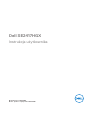 1
1
-
 2
2
-
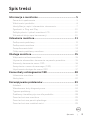 3
3
-
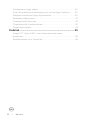 4
4
-
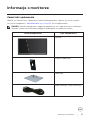 5
5
-
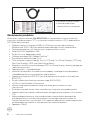 6
6
-
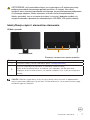 7
7
-
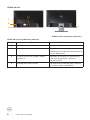 8
8
-
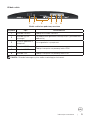 9
9
-
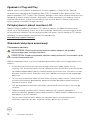 10
10
-
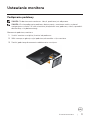 11
11
-
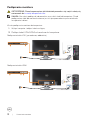 12
12
-
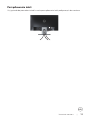 13
13
-
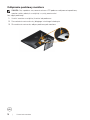 14
14
-
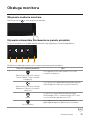 15
15
-
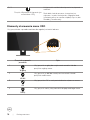 16
16
-
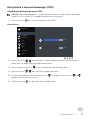 17
17
-
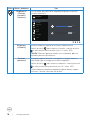 18
18
-
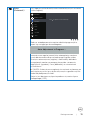 19
19
-
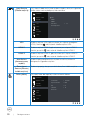 20
20
-
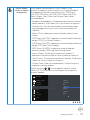 21
21
-
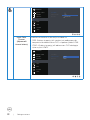 22
22
-
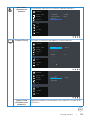 23
23
-
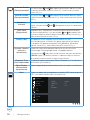 24
24
-
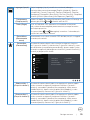 25
25
-
 26
26
-
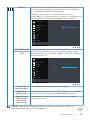 27
27
-
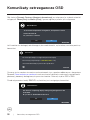 28
28
-
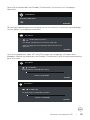 29
29
-
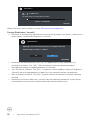 30
30
-
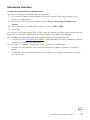 31
31
-
 32
32
-
 33
33
-
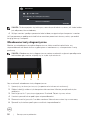 34
34
-
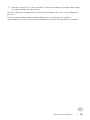 35
35
-
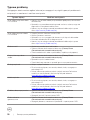 36
36
-
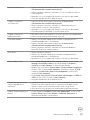 37
37
-
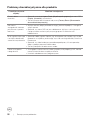 38
38
-
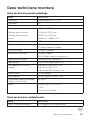 39
39
-
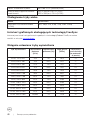 40
40
-
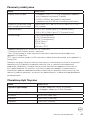 41
41
-
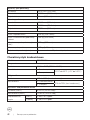 42
42
-
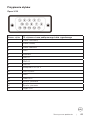 43
43
-
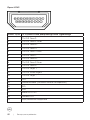 44
44
-
 45
45